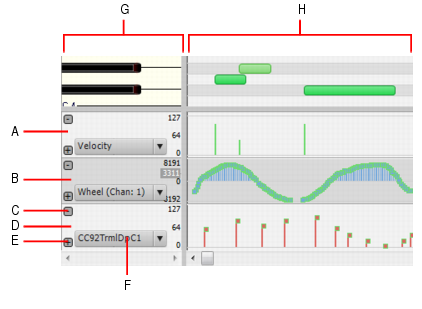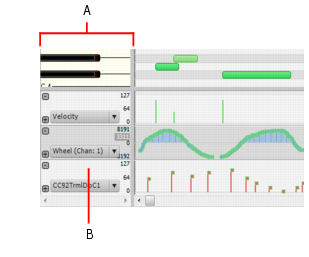Le panneau Contrôleur de la vue Piano Roll multipiste (ce n'est pas le cas de celui de la vue Piano Roll Piste) est désormais divisé en plusieurs lignes, une pour chaque type d'événement présent sur la piste.Vous pouvez créer de nouvelles lignes pour afficher et éditer des données MIDI de vélocité, de modulation, de pitch bend ou de contrôleurs continus (CC), puis déplacer et copier les événements d'une ligne à l'autre.Pour afficher le panneau Contrôleur, cliquez sur le menu Vue de la vue Piano Roll et sélectionnez Afficher/Masquer le panneau Contrôleur, ou appuyez sur ALT+C.A. Ligne de vélocité B. Ligne de molette C. Supprimer la ligne D. Ligne CC92 E. Ajouter une ligne F. Filtre Données G. Panneau Gamme H. Panneau ContrôleurVoir :Le panneau Contrôleur permet d'afficher et d'éditer les données MIDI autres que les notes, telles que les données de vélocité, de modulation, de pitch bend ou de contrôleur continu (CC), dans plusieurs lignes situées au bas de la vue Piano Roll.Lorsque vous ouvrez la vue Piano Roll, SONAR crée automatiquement une ligne de données MIDI pour chaque type de données présent sur la ou les pistes sélectionnées.Le panneau Pistes peut afficher plusieurs types d'événements simultanément, mais chaque ligne de données MIDI n'affiche qu'un seul type d'événement. Les lignes de données MIDI permettent d'afficher uniquement les paramètres qui vous intéressent et de désencombrer l'interface.Les lignes de données MIDI ne peuvent pas être réorganisées ni redimensionnées. La hauteur totale des lignes de données MIDI dépend de la hauteur du panneau Contrôleur.Voir :

dans l'angle supérieur gauche de la ligne.
Ce bouton n'est pas disponible lorsqu'une seule ligne est ouverte. Pour supprimer la dernière ligne, il vous suffit de masquer le panneau Contrôleur (cliquez sur le menu Vue de la vue Piano Roll et sélectionnez Afficher/Masquer le panneau Contrôleur).
Tip - Searching Documentation
Tip: To search for a specific topic, type your search query in the Search Cakewalk.com field at the top right of this page.
When the search results appear, click which product's documentation you would like to search to filter the search results further.
Note - Using Offline Help
Note: If you prefer to always use offline Help, go to Edit > Preferences > File > Advanced in your Cakewalk software and select Always Use Offline Help.
If you are not connected to the internet, your Cakewalk software will default to showing offline help until an internet connection becomes available.